ANSYS分析报告基本步骤
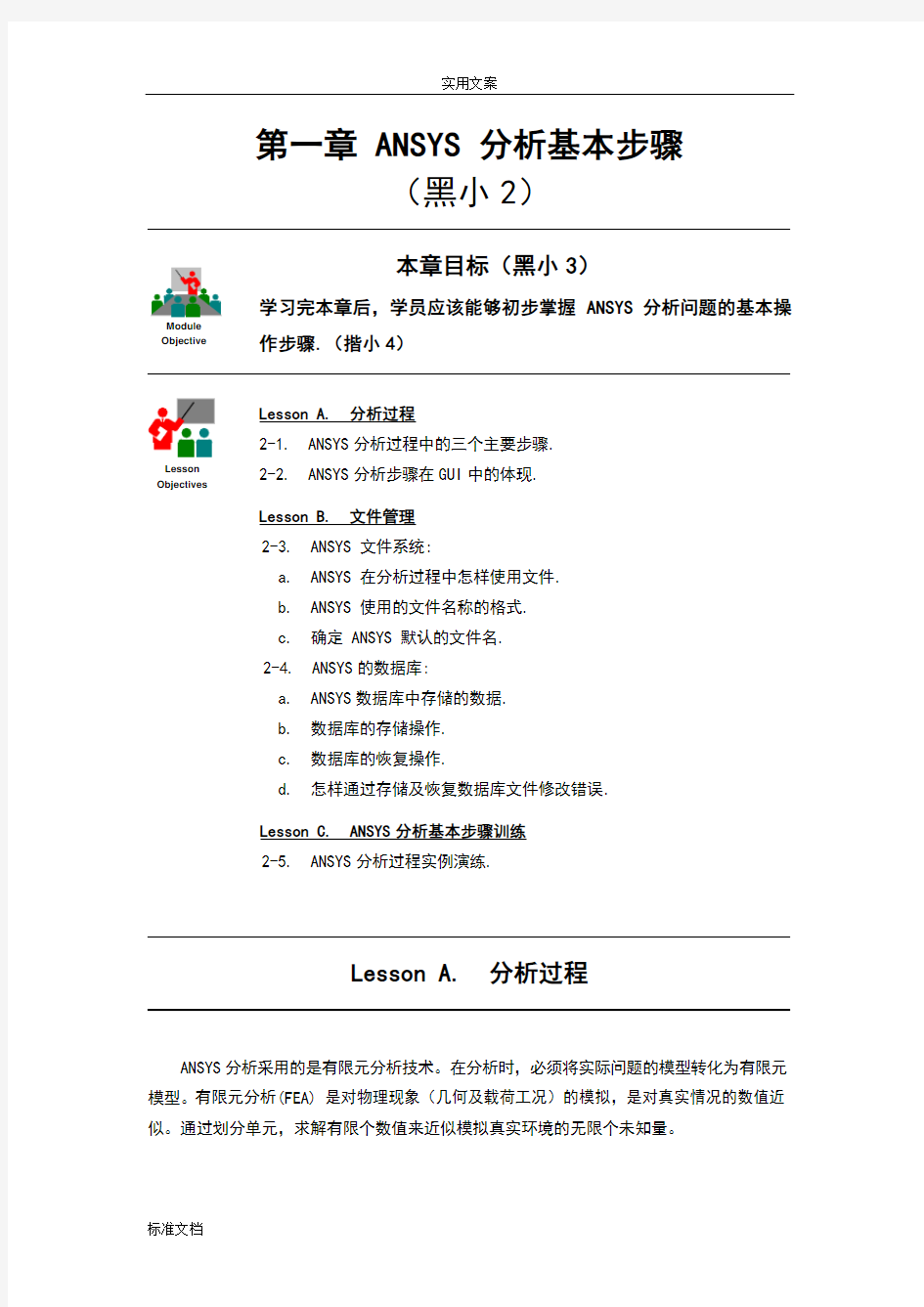
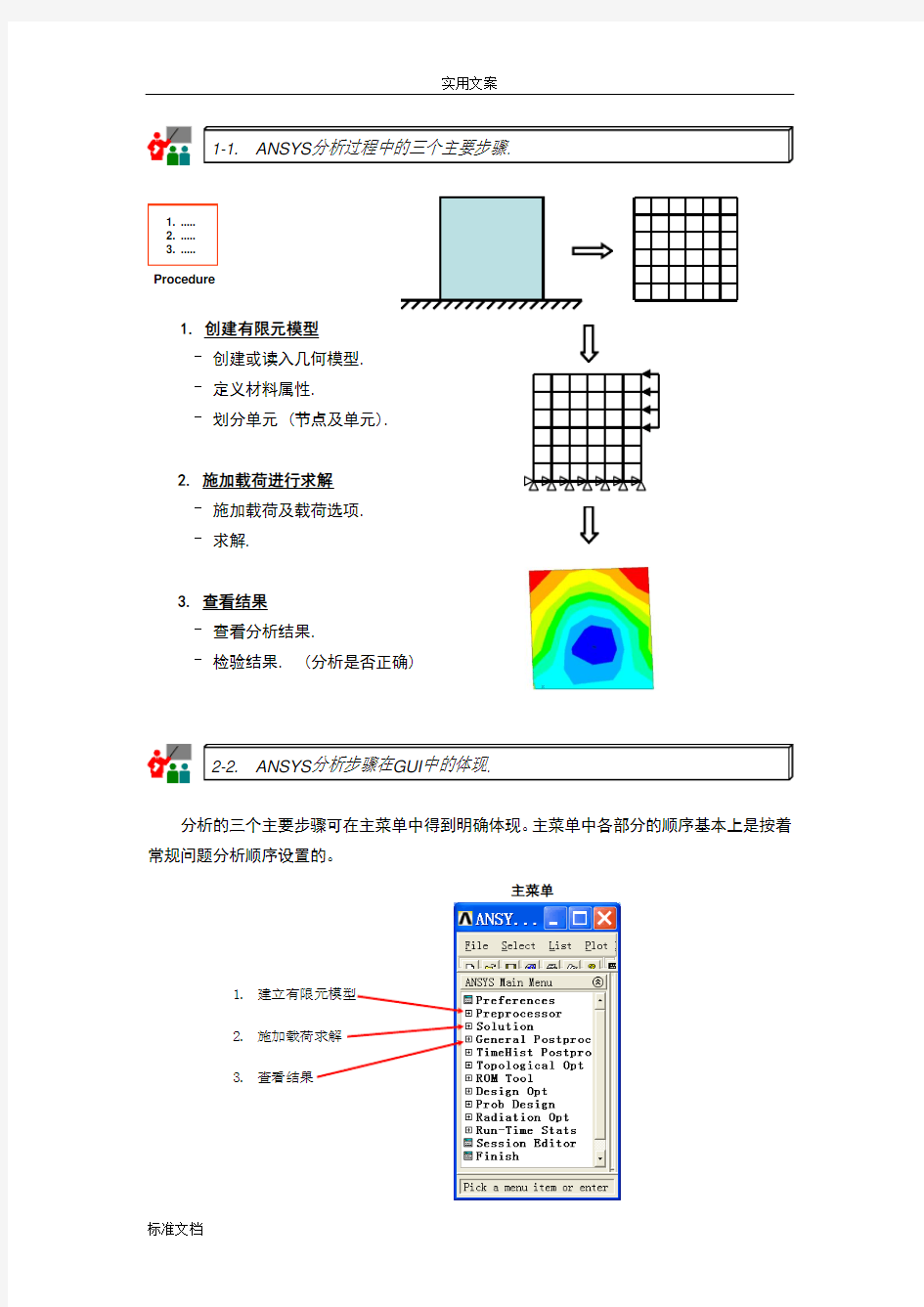
第一章 ANSYS 分析基本步骤
(黑小2)
本章目标(黑小3)
学习完本章后,学员应该能够初步掌握ANSYS 分析问题的基本操
作步骤.(揩小4)
Lesson A. 分析过程
2-1. ANSYS 分析过程中的三个主要步骤.
2-2. ANSYS 分析步骤在GUI 中的体现. Lesson B. 文件管理
2-3. ANSYS 文件系统: a. ANSYS 在分析过程中怎样使用文件. b. ANSYS 使用的文件名称的格式.
c. 确定 ANSYS 默认的文件名. 2-4. ANSYS 的数据库: a. ANSYS 数据库中存储的数据. b. 数据库的存储操作. c. 数据库的恢复操作.
d. 怎样通过存储及恢复数据库文件修改错误. Lesson C. ANSYS 分析基本步骤训练 2-5. ANSYS 分析过程实例演练.
Lesson A. 分析过程
ANSYS 分析采用的是有限元分析技术。在分析时,必须将实际问题的模型转化为有限元模型。有限元分析(FEA) 是对物理现象(几何及载荷工况)的模拟,是对真实情况的数值近似。通过划分单元,求解有限个数值来近似模拟真实环境的无限个未知量。
Objective
Lesson Objectives
1. 创建有限元模型
–创建或读入几何模型.
–定义材料属性.
–划分单元 (节点及单元).
2. 施加载荷进行求解
–施加载荷及载荷选项
.
–求解.
3. 查看结果
–查看分析结果.
–检验结果. (分析是否正确)
分析的三个主要步骤可在主菜单中得到明确体现。主菜单中各部分的顺序基本上是按着常规问题分析顺序设置的。
1.建立有限元模型
2.施加载荷求解
3.查看结果
主菜单
2-2. ANSYS分析步骤在GUI中的体现.
1-1. ANSYS分析过程中的三个主要步骤.
Procedure
1. 第一步创建有限元模型之主菜单体现主要部分:
定义单元类型
定义实常数定义材料建立实体模型等转变为有限元模型
建立有限元模型
2. 第二步施加荷载求解之主菜单体现主要部分:
定义分析类型施加约束与荷载定义载荷步求解
施加荷载求解
3. 第三步查看结果之主菜单体现主要部分:
读入结果显示图形结果显示列表结果
定义单元表
查看结果
Lesson B. 文件管理
ANSYS 文件及工作文件名:
ANSYS 在分析过程中需要读写文件。生成的文件有的是程序自动生成的(如日
志文件),有的是在使用者控制下生成的。
文件格式为 jobname.ext , 其中 jobname 是设定的工作文件名, ext 是由
ANSYS 定义的扩展名,用于区分文件的用途和类型。
默认的工作文件名是 file 。使用时建立自己的工作文件名。
一些特殊的文件
ANSYS 的数据库,是指在前处理、求解及后处理过程中,ANSYS 保存在内存中的数据。数据库既存储输入的数据,也存储结果数据:
? 输入数据 - 必须输入的信息 (模型尺寸、材料属性、载荷等). ? 结果数据 - ANSYS 计算的数值 (位移、应力、应变、温度等).
存储操作将ANSYS 数据库从内存中写入一个文件。数据库文件(以db 为扩展名)是数据库当前状态的一个备份。
2-4b. 存储数据库操作.
2-4a. ANSYS 数据库中存储的数据.
2-3a. ANSYS 怎样在分析中使用文件. 2-3b. ANSYS 使用的文件格式. 2-3c. 确定默认的ANSYS 文件名.
Definition
恢复操作将数据库文件中的数据读入内存中,在这个过程中,将首先清除目前内存中的数据,将之替换成数据库文件中的数据。
立即恢复名为Jobname.db 的文件.
Jobname 为在ANSYS 启动对话框中设定的工作文件名.“Resume from ”读入给定文件名的数据库文件.但当前的工作文件名不变
.
立即保存数据库到jobname.db 文件中.其中jobname 为工作文件名。
弹出一个对话框,允许将数据库存储到另外名字的文件上。(注意在ANSYS 中,“Save as ”只将数据库拷贝到另外一个
文件名上,并不改变当前的工作文件名
).
2-4d. 怎样利用存储和恢复数据库,从错误操作中恢复.
2-4c. 存储数据库操作.
关于文件操作及存储与恢复操作提请注意:
每个ANSYS 使用者最好建立自己的工作目录,因为ANSYS 分析过程中生
成的(尤其是自动生成的)大量文件,很多都存在该目录下.
每求解一个新问题使用不同的工作文件名. 在AYSYS 启动对话框中设
置工作文件名.
针对每个分析项目,设置单独的子目录.
您必须选择一个存储命令,将数据库保存到文件中.
建议在分析过程中,隔一段时间存储一次数据库文件,且取不同名. 在进行不清除后果的(例如划分网格)或会造成重大影响的(例如删除
操作)操作以前,最好先存储一下数据库文件.
如果在进行一个操作以前刚刚存储完数据库,您可以选择工具条中的
RESUME_DB ,进行 “undo ”。
Lesson C. ANSYS 分析基本步骤训练
为了增加学好ANSYS 的信心,为了掌握ANSYS 分析的基本步骤,依据下列循序渐进的求解指导,进行一个简支梁的静力分析。注意在此分析中采用的ANSYS 分析
步骤,以及几次将内存中的数据存到文件中的操作。
问题表述:
使用ANSYS 分析一个矩形截面简支梁。问题条件如图所示:
目标:
求解在力F 的作用下梁的内力与变形。
已知条件:
F =500 kN L =6 m
B =400 mm H =600 mm E =3×104
N/mm
2
2-5. ANSYS 分析过程实例演练
.
Exercise
分析过程:
1. 启动 ANSYS.
a.开始 > 程序 > ANSYS*.* > Configure ANSYS Products
b.打开File Management窗口,在Working Directory输入或选择您的工作目录,如D:\
张三\梁分析,在Job Name栏输入或选择您的工作文件名,如beam.
c.选择Run.
!以交互模式进入ANSYS,工作文件名为beam.
!选择工作目录,命名或选择工作文件名.
2. 创建基本模型
!使用带有两个关键点的线模拟梁,梁的高度及横截面积将在单元的实常数中设置.
a. Main Menu: Preprocessor > Modeling > Create > Keypoints > In Active CS...
b. 输入关键点编号 1.
c. 输入x,y,z坐标 0,0,0.
d. 选择 Apply.
e. 输入关键点编号 2.
f. 输入x,y,z坐标6,0,0 .
g. 选择 OK.
!此时图形显示窗口出现所输入的两个关键点1和2.下面利用两点创建线.
h. Main Menu: Preprocessor > Modeling > Create > Lines > Lines > Straight Line !注意弹出的拾取菜单,以及输入窗口中的操作提示.
i. 用鼠标选取两个关键点1和2.
j. 在拾取菜单中选择OK.
3. 存储ANSYS数据库.
Toolbar: SAVE_DB
!工作目录中已保存了以工作名命名的数据库文件,可到工作目录中查查看!
!ANSYS数据库是当用户在建模求解时ANSYS保存在内存中的数据. 由于在ANSYS初始对话框中定义的工作文件名为beam,因此存储的数据库数据到了名为beam.db的数据库文件中. 经常存储数据库文件是必要的. 这样在进行了误操作后,可以恢复上次存储的数据库文件. 存储及恢复操作,可以点取工具条,也可以选择菜单:Utility Menu:File.
4. 设定分析模块.
a. Main Menu: Preferences
b. 选择 Structural.
c. 选择 OK.
!使用“Preferences”对话框选择分析模块,以便于对菜单进行过滤. 如果不进行选择,所有的分析模块的菜单都将显示出来. 例如这里选择了结构模块,那么所有热、电磁、流体的菜单将都被过滤掉,使菜单更简洁明了.
!创建好几何模型以后,就要准备单元类型、实常数、材料属性,然后划分网格.
5. 设定单元类型相应选项.
!对于任何分析,您必须单元类型库中选择一个或几个适合您的分析的单元类型(对应于梁的是梁单元,对应于二维实体的是2D实体单元,对应三维实体的是3D实体单元,不能选错). 单元类型决定了辅加的自由度(位移、转角、温度等)。许多单元还要设置一些单元的选项,诸如单元特性和假设,单元结果的打印输出选项等。对于本问题,只须选择 BEAM3 并默认单元选项即可.
a. Main Menu: Preprocessor > Element Type > Add/Edit/Delete
b. 选择 Add . . .
c. 左边单元库列表中选择 Beam.
d. 在右边单元列表中选择 2D elastic 3 (BEAM3).
e. 选择 OK 接受单元类型并关闭对话框.
f. 选择 Close 关闭单元类型对话框.
6. 定义实常数.
!有些单元的几何特性,不能仅用其节点的位置充分表示出来,需要提供一些实常数来补充几何信息. 典型的实常数有壳单元的厚度,梁单元的横截面积等. 某些单元类型所需要的实常数,以实常数组的形式输入. 本例中用一条线表示梁显然不足以完全描述梁的性质,需要实常数来补充. (此外对于弹簧单元,弹性系数需作为实常数输入.)
a. Main Menu: Preprocessor > Real Constants
b. 选择 Add . . .
c. 选择 OK 定义BEAM3的实常数.
d. 选择 Help 得到有关单元 BEAM3的帮助.
e. 查阅单元描述.
f. File > Exit 退出帮助系统.
g. 在AREA框中输入 0.4*0.6 (横截面积).
h. 在IZZ框中输入 0.4*(0.6**3)/12 (惯性矩).
i. 在HEIGHT框中输入 0.6 (梁的高度).
j. 选择 OK 定义实常数并关闭对话框.
k. 选择 Close 关闭实常数对话框.
7. 定义材料属性.
!材料属性是与几何模型无关的本构属性,例如杨氏模量、密度等. 虽然材料属性并不与单
元类型联系在一起,但由于计算单元矩阵时需要材料属性,ANSYS为了用户使用方便,还是对每种单元类型列出了相应的材料类型. 根据不同的应用,材料属性可以是线性或非线性的. 与单元类型及实常数类似,一个分析中可以定多种材料. 每种材料设定一个材料编号(材料参考号). 对于本问题,只须定义一种材料,这种材料只须定义一个材料属性—杨氏模量3.0e7 kPa=3.0e4N/mm2.
a.Preprocessor > Material Props > Material Models
b. 选择右栏各向同性线弹性材料:
Strucrural > Liner > Elastic > Isotropic.
c. 在EX框中输入3e7(弹性模量).
d. 选择OK 定义材料属性并关闭对话框.
8. 保存ANSYS数据库文件 beamgeom.db.
!在划分网格以前,用一表示几何模型的文件名保存数据库文件。一旦需要返回重新划分网格时就很方便了,,因为此时需要恢复数据库文件。
a. Utility Menu: File > Save
as
b. 输入文件名 beamgeom.db.
c. 选择 OK 保存文件并退出
对话框.
9. 对几何模型划分网格.
!必须将几何模型转化为有限元模型才能进行求解!
!必须为几何模型指定单元类型、材料类型、实常数类型!
a. Main Menu: Preprocessor > Meshing > MeshTool.
b. 选择Element Attributes下的Set按钮,在弹出窗口选择所需的单元类型、材料类型、实常数类型,选择OK.
c. 选Size Controls中Lines下的Set按钮,鼠标左键拾取代表梁的线,OK,在弹出对话框NDIV栏输入12,OK!
!此步意味着要将此梁划分成12个单元,共有13个节点. !!!一定要注意此时并未进行划分单元,只是想划12个而已.
d. 击Mesh按钮.,鼠标左键拾取线,在拾取对话框中选择 OK. !此时才真正的划分了单元,即将几何模型转化为了有限元模型.
e. (可选) 在MeshTool对话框中选择 Close.
10. 保存ANSYS数据库到文件 beammesh.db.
!这次用表示已经划分网格后的文件名存储数据库.
a. Utility Menu: File > Save as
b. 输入文件名: beammesh.db.
c. 选择 OK 保存文件并退出对话框.
11. 施加载荷及约束.
!您现在要施加载荷及约束,默认为一个新的、静力的分析,因此您不必设定分析类型及分析选项.
a. Main Menu: Solution > Define Loads > Apply > Structural > Displacement > On Nodes
b. 拾取最左边的节点.
c. 在拾取菜单中选择 OK.
d. 选择All DOF.
e. 选择 OK. (如果不输入任何
值,位移约束默认为0)
!a~c为施加左端水平、竖直两
向线位移约束与转动位移约束.
f. Main Menu: Solution > Define Loads > Apply > Structural > Force/Moment > On Nodes
g. 拾取最右边的节点.
h. 在选取对话框中选择OK.
i. 选择 FY.
j. 在VALUE框中输入-500.
k. 选择 OK.
!f~k为施加右端竖向集中荷载.
12. 保存数据库文件到 beamload.db.
a. Utility Menu: File > Save as
b. 输入文件名 beamload.db.
c. 选择OK保存文件并关闭对话框.
13. 进行求解.
!您将对一端固支,另一端施加向下力的悬壁梁问题进行求解。由于这个问题规模很小,使用任何求解器都能很快得到结果,这里使用默认的波前求解器进行求解.
a. Main Menu: Solution > Solve > Current LS
b. 查看状态窗口中的信息, 然后选择状态窗口 File > Close
c. 选择 OK开始计算.
d. 当出现“Solution is done!”提示后,选择OK关闭此窗口.
14. 进入通用后处理读取分析结果.
a. Main Menu: General Postproc > Read Results > First Set
!后处理用于通过图形或列表方式显示分析结果。通用后处理(POST1)用于观察指定载荷步的整个模型的结果.本问题只有一个载荷步。
15. 图形显示变形.
a. Main Menu: General Postproc > Plot Results > Deformed Shape
b. 在对话中选择 deformed and undeformed.
c. 选择 OK.
!梁变形前后的图形都将显示出来,以便进行对比.
注意由于力P对结构引起的右端的变形. 变形值在图形的左上角标记为“DMX”. 可以将此结果与手算的结果进行对比:
根据弹性梁理论: ya = (PL3)/(3EI) = 0.166667m.
两个结果一致.
16. (可选) 列出反作用力.
a. Main Menu: General Postproc > List Results > Reaction Solu
b. 选择 OK 列出所有项目,并关闭对话框.
!可以列出所有的反作用力.
c. 看完结果后,选择File > Close 关闭窗口.
17 通过命令窗口输入命令定义数据表方式显示梁内力.
!在命令窗口定义数据表显示弯矩
etable , immoz , smisc , 6(回车)
etable , jmmoz , smisc , 12(回车)!定义单元弯矩数据表
plls , immoz , jmmoz(回车)!显示弯矩(正负定义与结构力学相反)
!在命令窗口定义数据表显示剪力
etable , imfory , smisc , 2(回车)
etable , jmfory , smisc , 8(回车)!定义单元剪力数据表
plls , imfory , jmfory(回车)!显示剪力
17. 退出ANSYS.
a. Toolbar: Quit
b. 选择Quit - No Save!
c. 选择 OK.
!祝贺你已经用ANSYS进行了第一个有限元分析. !只要认真对待,ANSYS不是很难的!
ANSYS实体建模有限元分析-课程设计报告
南京理工大学 课程设计说明书(论文) 作者:学号: 学院(系):理学院 专业:工程力学 题目:ANSYS实体建模有限元分析 指导者: (姓名) (专业技术职务) 评阅者: (姓名) (专业技术职务) 20 年月日
练习题一 要求: 照图利用ANSYS软件建立实体模型和有限元离散模型,说明所用单元种类、单元总数和节点数。 操作步骤: 拟采用自底向上建模方式建模。 1.定义工作文件名和工作标题 1)选择Utility Menu>File>Change Jobname命令,出现Change Jobname对话框,在[/FILNAM ] Enter new jobname文本框中输入工作文件名learning1,单击OK按钮关闭该对话框。 2)选择Utility Menu>File>Change Title命令,出现Change Title对话框,在[/TITLE] Enter new title文本框中输入08dp,单击OK按钮关闭该对话框。 2.定义单元类型 1)选择Main Menu>Preprocessor>Element Type>Add/Edit/Delete命令,出现Element Types对话框,单击Add按钮,出现 Library of Element Types 对话框。在Library of Element Types 列表框中选择 Structural Solid, Tet 10node 92,在Element type reference number文本框中输入1,单击OK按钮关闭该对话框。 2)单击Element Types对话框上的Close按钮,关闭该对话框。 3.创建几何模型 1)选择Utility Menu>P1otCtrls>Style>Colors>Reverse Video命令,设置显示颜色。 2)选择Utility Menu>P1otCtrls>View Settings>Viewing Direction命令,出现Viewing Direction对话框,在XV,YV,ZV Coords of view point文本框中分别输入1, 1, 1,其余选项采用默认设置,单击OK按钮关闭该对话框。 3)建立支座底块 选择Main Menu>Preprocessor> Modeling>Create>volumes>Block>By Demensios 命令,出现Create Block by Demensios对话框,在X1,X2 X-coor dinates文本框
ANSYS分析报告
ANSYS建模分析 报 告 书 课题名称ANSYS建模分析姓名 学号 院系 专业 指导老师
问题描述 在ANSYS中建立如图一所示的支承图,假定平面支架沿厚度方向受力均匀,支承架厚度为3mm。支承架由钢制成,钢的弹性模量为200Gpa,泊松比为0.3。支承架左侧边被固定,沿支承架顶面施加均匀载荷,载荷与支架共平面,载荷大小为2000N/m。要求:绘制变形图,节点位移,分析支架的主应力与等效应力。 图1 GUI操作步骤 1、定义工作文件名和工作标题 (1)定义工作文件名:执行Utility Menu> Jobname命令,在弹出【Change Jobname】对话框中输入“xuhao144139240174”。选择【New log and error files】复选框,单击OK按钮。 (2)定义工作标题:执行Utility Menu> Title命令,在弹出【Change Title】对话框中输入“This is analysis made by “xh144139240174”,单击OK按钮。 (3)重新显示:执行Utility Menu>Plot>Replot命令。 (4)关闭三角坐标符号:执行Utility Menu>PlotCtrls>Window Options命令,弹出【Window Options】对话框。在【Location of triad】下拉列表框中选择“Not Shown”选项,单击OK按钮。 2、定义单元类型和材料属性
(1)选择单元类型:执行Main Menu>Preprocessor>Element Type>Add/Edit/Delete命令,弹出【Element Type】对话框。单击Add...按钮,弹出【Library of Element Types】对话框。选择“Structural Solid”和“Quad 8node 82”选项,单击OK按钮,然后单击Close按钮。 (2)设置材料属性:执行Main Menu>Preprocessor>Material Props>Material Models命令,弹出【Define Material Models Behavior】窗口。双击【Material Model Available】列表框中的“Structural\Linear\Elastic\Isotropic”选项,弹出【Linear Isotropic Material Properties for Material Number1】对话框。在【EX】和【PRXY】文本框中分别输入“2e11”及“0.3”。单击OK按钮,然后执行Material>Exit命令,完成材料属性的设置。 3、创建几何模型 (1)生成两个矩形面:执行Main Menu>Preprocessor>Modeling>Create>Areas>Rectangle>By Dimensions命令,弹出【Create Rectangle by Dimensions】对话框。输入第一个矩形的坐标数值:“X1=0,X2=-0.25,Y1=0.025,Y2=-0.025”,单击Apply按钮。输入第二个矩形的坐标数值:“X1=-0.2,X2=-0.25,Y1=0.025,Y2=-0.225”,单击OK按钮关闭该对话框。 (2)生成两个半圆:执行Main Menu>Preprocessor>Modeling>Create>Areas>Circle>Solid Circle
ANSYS新手入门手册(完整版)超值上
ANSYS 基本分析过程指南目录 第 1 章开始使用 ANSYS 1.1 完成典型的 ANSYS 分析 1.2 建立模型 第2章加载 2.1 载荷概述 2.2 什么是载荷 2.3 载荷步、子步和平衡迭代 2.4 跟踪中时间的作用 2.5 阶跃载荷与坡道载荷 2.6 如何加载 2.7 如何指定载荷步选项 2.8 创建多载荷步文件 2.9 定义接头固定处预拉伸 第 3 章求解 3.1 什么是求解 3.2 选择求解器 3.3 使用波前求解器 3.4 使用稀疏阵直接解法求解器 3.5 使用雅可比共轭梯度法求解器(JCG) 3.6 使用不完全乔列斯基共轭梯度法求解器(ICCG)3.7 使用预条件共轭梯度法求解器(PCG) 3.8 使用代数多栅求解器(AMG) 3.9 使用分布式求解器(DDS) 3.10 自动迭代(快速)求解器选项 3.11 在某些类型结构分析使用特殊求解控制 3.12 使用 PGR 文件存储后处理数据 3.13 获得解答 3.14 求解多载荷步 3.15 中断正在运行的作业 3.16 重新启动一个分析 3.17 实施部分求解步 3.18 估计运行时间和文件大小 1 1 1 23 23 23 24 25 26 27 68 77 78 85 84 84 85 86 86 86 86 87 88 88 89 92 96 97 100 100 111 113
3.19 奇异解 第 4 章后处理概述 4.1 什么是后处理 4.2 结果文件 4.3 后处理可用的数据类型 第5章 5.1 概述 5.2 将数据结果读入数据库 5.3 在 POST1 中观察结果 5.4 在 POST1 中使用 PGR 文件 5.5 POST1 的其他后处理内容 第 6 章时间历程后处理器(POST26) 6.1 时间历程变量观察器 6.2 进入时间历程处理器 6.3 6.4 6.5 6.6 6.7定义变量 处理变量并进行计算 数据的输入 数据的输出 变量的评价 通用后处理器(POST1) 114 116 116 117 117 118 118 118 127 152 160 174 174 176 177 179 181 183 184 187 190 190 190 194 195 6.8 POST26 后处理器的其它功能 第 7 章选择和组件 7.1 什么是选择 7.2 选择实体 7.3 为有意义的后处理选择 7.4 将几何项目组集成部件与组件 第 8 章图形使用入门 8.1 概述 8.2 交互式图形与“外部”图形 8.3 标识图形设备名(UNIX 系统) 8.4 指定图形显示设备的类型(WINDOWS 系统)198 198 198 198 201
ANSYS分析报告
《大型结构分析软件的应用及开发》 学习报告 学院:建筑工程学院 专业班级:工程力学141 姓名:付贤凯 指导老师:姚激 学号:201411012111
1.模型介绍 如下图所示的一桁架结构,受一集中力大小为800N的作用,杆件的弹性模量为200GPa,泊松比为0.3。杆件的截面为正方形达长为1m,横截面面积为1m2。现求它的变形图与轴力图。 图1 桁架模型与受力简图(单位:mm) 2.建模与划分网格 利用大型有限元软件ANSYS,采用Link,2Dspar 1的单元进行模拟,通过网格的划分得到如图2所示的有限元模型。 图2 有限元模型
结合有限元模型中的约束条件为左侧在X与Y方向铰支固定,荷载条件为最右侧处施加向下的集中力P=800N。施加约束与荷载后的几何模型如图4所示。 图3 施加荷载与约束的几何模型 3.位移与轴力图 因在Y方向受力,所以主要做Y方向的位移图,又因为杆件在轴线方向有变形,故在X 方向仍有一定的位移。则图5为变形前后的板件形状。图6为模型沿Y方向的位移图,图7为模型沿X方向的位移图,图8为模型的总位移图。 图4 桁架变形前后形状图
图5 Y方向位移图 图6 X方向位移图
图7总位移图 分析所有的位移图可以看出从以看出左端变形最小,为零,右端变形最大。从总位移图可以看出最大的位移在左下点处,大小为0.164×10?5m。从X方向位移图可以看出,左下点处在X方向位移最大为0.36×10?6。从Y方向位移图可以看出最大位移在左下点处为0.164×10?5。都符合实际情况,图9为模型的轴力图。 图8 轴力图
Ansys基本流程及一些命令
-1.基本的使用流程(圆筒铣削受力变形为例): a.preferences中选取structrual和下面第一个默认。 b.preprocessor中的Element Type中add/edit/delete中添加一种solid保证添加完是实体solid 而不能是plane. c.preprocessor中的material props中选取material models,弹出对话框,其余的默认,需要修改的是structual中的elastic中的isotropic,弹出对话框,EX为杨式模量,铝的为73.119e6,下面的是泊松比,铝为0.33. d.进行建模,或者导入。建模为preprocessor中的moldeling中的create中的volumes中的hollow cylinder.输入内径与外径以及高度即可。 e.然后需要划分网格。为preprocessor中的meching中的中的meshtool,弹出对话框,选取smart size,然后点击mesh。选取圆柱体即可。有警告没有事。 f.然后对底面施加约束。为solution中的define loads中的apply中的structural中的displasement中的on areas。弹出对话框,选取即可。 g.施加力。为solution中的define loads中的apply中的structural中的force/moment为on nodes (nodes为有限元划网格后的节点)。然后选取节点后确定方向和大小即可。 h.进行处理。为solve中的current LS。确定即可。 i.进行后处理。为general postproc中的plot results中Nodal solu,然后弹出对话框。选取strees 中的von mises stress.另外下面为deformed shape with undeformed model 余下的默认。 j.图形便将显示出结果。 -2.如果想改变显示的背景,便于打印。去掉大部分黑色。PLOTCTRLS/style/colors/window colors; 或者在plotctrls/style/colors/reverse video就可以了。 1.ANSYS' automatic solution control activates the sparse direct solver (EQSLV,SPARSE) for most cases. Other options include the PCG and ICCG solvers. For applications using solid elements (for example, SOLID92 or SOLID45), the PCG solver may be faster, especially for 3-D modeling. 2.VM218 3.VM137,采用2D单元进行薄膜在压力下的变形。VM138为弯曲变形 4.VM39 5.SECTYPE,SECID,TYPE(shell)将截面定义为壳形。而后用SECDATA定义截面的参数。随后用SECNUM指定随之建立单元的截面编号。 6.DSYM,对于NODE对称约束。如果对于2D,DSYM,SYMM,X指节点在X方向的移动以及绕Z的转动均限制。 7.NSEL,S,LOC,X,0指在X=0坐标的节点。S指新选择的。以N开头的一般为对节点的操作。 8.SF定义表面节点上的载荷。SF,ALL,PRES,.1指在所有的节点上均加载0.1大小的压强。 9.SET 3指数据读取第三次Load Step的数据,对分析的数据进行处理。 10.Shell MID指读取壳单元中间的数据。一般为上表面和下表面的平均值。 11.ESEL,S,ELEM,,1,1指选择单元中的子集,s为新建选择,ELEM是指单元编号。中间空缺,接着是编号最小值和编号最大值。最后是中间增量值。 12.ETABLE,CENT,S,X指将x分量的应力存入名字为CENT的表格。 13.*STATUS, PARM指列出所有变量值。 14.网格太密结果不正确!!!
ANSYS实体建模有限元分析-课程设计报告
南京理工大学课程设计说明书(论文) 作者:学号:11370108 学院(系):理学院 专业:工程力学 题目:ANSYS实体建模有限元分析 指导者: (姓名) (专业技术职务) 评阅者: (姓名) (专业技术职务) 20 年月日
练习题一 要求: 照图利用ANSYS软件建立实体模型和有限元离散模型,说明所用单元种类、单元总数和节点数。 操作步骤: 拟采用自底向上建模方式建模。 1.定义工作文件名和工作标题 1)选择Utility Menu>File>Change Jobname命令,出现Change Jobname对话框,在[/FILNAM ] Enter new jobname文本框中输入工作文件名learning1,单击OK按钮关闭该对话框。 2)选择Utility Menu>File>Change Title命令,出现Change Title对话框,在[/TITLE] Enter new title文本框中输入0911370108dp,单击OK按钮关闭该对话框。2.定义单元类型 1)选择Main Menu>Preprocessor>Element Type>Add/Edit/Delete命令,出现Element Types对话框,单击Add按钮,出现 Library of Element Types 对话框。 在Library of Element Types 列表框中选择 Structural Solid, Tet 10node 92,在Element type reference number文本框中输入1,单击OK按钮关闭该对话框。 2)单击Element Types对话框上的Close按钮,关闭该对话框。 3.创建几何模型 1)选择Utility Menu>P1otCtrls>Style>Colors>Reverse Video命令,设置显示颜色。
ANSYS动力学分析报告
第5章动力学分析 结构动力学研究的是结构在随时间变化载荷下的响应问题,它与静力分析的主要区别是动力分析需要考虑惯性力以及运动阻力的影响。动力分析主要包括以下5个部分:模态分析:用于计算结构的固有频率和模态。 谐波分析(谐响应分析):用于确定结构在随时间正弦变化的载荷作用下的响应。 瞬态动力分析:用于计算结构在随时间任意变化的载荷作用下的响应,并且可涉及上述提到的静力分析中所有的非线性性质。 谱分析:是模态分析的应用拓广,用于计算由于响应谱或PSD输入(随机振动)引起的应力和应变。 显式动力分析:ANSYS/LS-DYNA可用于计算高度非线性动力学和复杂的接触问题。 本章重点介绍前三种。 【本章重点】 ?区分各种动力学问题; ?各种动力学问题ANSYS分析步骤与特点。 5.1 动力学分析的过程与步骤 模态分析与谐波分析两者密切相关,求解简谐力作用下的响应时要用到结构的模态和振
型。瞬态动力分析可以通过施加载荷步模拟各种何载,进而求解结构响应。三者具体分析过程与步骤有明显区别。 5.1.1 模态分析 1.模态分析应用 用模态分析可以确定一个结构的固有频率利振型,固有频率和振型是承受动态载荷结构设计中的重要参数。如果要进行模态叠加法谐响应分析或瞬态动力学分析,固有频率和振型也是必要的。可以对有预应力的结构进行模态分析,例如旋转的涡轮叶片。另一个有用的分析功能是循环对称结构模态分析,该功能允许通过仅对循环对称结构的一部分进行建模,而分析产生整个结构的振型。 ANSYS产品家族的模态分析是线性分析,任何非线性特性,如塑性和接触(间隙)单元,即使定义也将被忽略。可选的模态提取方法有6种,即Block Lanczos(默认)、Subspace、Power Dynamics、Reduced、Unsymmetric、Damped及QR Damped,后两种方法允许结构中包含阻尼。 2.模态分析的步骤 模态分析过程由4个主要步骤组成,即建模、加载和求解、扩展模态,以及查看结果和后处理。 (1)建模。指定项目名和分析标题,然后用前处理器PREP7定义单元类型、单元实常数、材料性质及几何模型。必须指定杨氏模量EX(或某种形式的刚度)和密度DENS(或某种形式的质量),材料性质可以是线性或非线性、各向同性或正交各向异性,以及恒定或与温
课程设计ANSYS有限元分析(最完整)
有限元法分析与建模课程设计报告 学院:机电学院 专业:机械制造及其自动化指导教师:**** 学生:* *** 学号:2012011**** 2015-12-31
摘要 本文通过ANSYS10.0建立了标准光盘的离心力分析模型,采用有限元方法对高速旋转的光盘引起的应力及其应变进行分析,同时运用经典弹性力学知识来介绍ANSYS10.0中关于平面应力问题分析的基本过程和注意事项。力求较为真实地反映光盘在光驱中实际应力和应变分布情况,为人们进行合理的标准光盘结构设计和制造工艺提供理论依据。 关键词:ANSYS10.0;光盘;应力;应变。
目录 第一章引言 (3) 1.1 引言 (3) 第二章问题描述 (4) 2.1有限元法及其基本思想 (4) 2.2 问题描述 (4) 第三章力学模型的建立和求解 (5) 3.1设定分析作业名和标题 (5) 3.2定义单元类型 (6) 3.3定义实常数 (9) 3.4定义材料属性 (12) 3.5建立盘面模型 (14) 3.6对盘面划分网格 (22) 3.7施加位移边界 (27) 3.8施加转速惯性载荷并求解 (30) 第四章结果分析 (32) 4.1 旋转结果坐标系 (32) 4.2查看变形 (33) 4.3查看应力 (35) 总结 (38) 参考文献 (39)
第一章引言 1.1 引言 光盘业是我国信息化建设中发展迅速的产业之一,认真研究光盘产业的规律和发展趋势,是一件非常迫切的工作。光盘产业发展的整体性强,宏观调控要求高,因此,对于光盘产业的总体部署、合理布局和有序发展等问题,包括节目制作、软件开发、硬件制造、节目生产、技术标准等。 在高速光盘驱动器中,光盘片会产生应力和应变,在用ANSYS分析时,要施加盘片高速旋转引起的惯性载荷,即可以施加角速度。需要注意的是,利用ANSYS施加边界条件时,要将内孔边缘节点的周向位移固定,为施加周向位移,而且还需要将节点坐标系旋转到柱坐标系下。 本文通过ANSYS10.0建立了标准光盘的离心力分析模型,采用有限元方法对高速旋转的光盘引起的应力及其应变进行分析,同时运用经典弹性力学知识来介绍ANSYS10.0中关于平面应力问题分析的基本过程和注意事项。
ANSYS分析报告分析
有限元与CAE分析报告 专业: 班级: 学号: 姓名: 指导教师: 2016年 1 月 2 日
简支梁的静力分析 一、问题提出 长3m的工字型梁两端铰接中间1.5m位置处受到6KN的载荷作用,材料弹性模量E=200e9,泊松比0.28,密度7850kg/㎡ 二、建立模型 1.定义单元类型 依次单击Main Menu→Preprocessor→Elementtype→Add/Edit/Delete,出现对话框如图,单击“Add”,出现一个“Library of Element Type”对话框,在“Library of Element Type”左面的列表栏中选择“Structural Beam”,在右面的列表栏中选择3 node 189,单击“OK”。
2设置材料属性 依次单击Main Menu→Preprocessor→MaterialProps>Material Modes,出现“Define Material ModelBehavior”对话框,在“Material Model Available”下面的对话框中,双击打开“Structural→Linear→Elastic→Isotropic”,出现对话框,输入弹性模量EX=2E+011,PRXY=0.28,单击“OK”。 依次单击Main Menu→Preprocessor→MaterialProps>Material Modes,出现“Define Material ModelBehavior”对话框,在“Material Model Available”下面的对话框中,双击打开“Structural→Density”弹出对话框,输入DENS为7850 3.创建几何模型 1)设定梁的截面尺寸
ANSYS基本模块介绍
ANSYS简介 开放、灵活的仿真软件,为产品设计的每一阶段提供解决方案 通用仿真电磁分析流体力学行业化分析模型建造设计分析多目标优化客户化 结构分析解决方案 结构非线性强大分析模块 Mechanical 显式瞬态动力分析工具 LS-DYNA 新一代动力学分析系统 AI NASTRAN 电磁场分析解决方案 流体动力学分析 行业化分析工具 设计人员快捷分析工具 仿真模型建造系统 多目标快速优化工具 CAE客户化及协同分析环境开发平台
ANSYS Structure ANSYS Structure 是ANSYS产品家族中的结构分析模块,她秉承了ANSYS家族产品的整体优势,更专注于结构分析技术的深入开发。除了提供常规结构分析功能外,强劲稳健的非线性、独具特色的梁单元、高效可靠的并行求解、充满现代气息的前后处理是她的四大特色。 ANSYS Structure产品功能 非线性分析 ·几何非线性 ·材料非线性 ·接触非线性 ·单元非线性 动力学分析 ·模态分析 - 自然模态 - 预应力模态 - 阻尼复模态 - 循环模态 ·瞬态分析 - 非线性全瞬态 - 线性模态叠加法 ·响应谱分析 - 单点谱 - 模态 - 谐相应 - 单点谱 - 多点谱 ·谐响应分析 ·随机振动
叠层复合材料 ·非线性叠层壳单元 ·高阶叠层实体单元 ·特征 - 初应力 - 层间剪应力 - 温度相关的材料属性 - 应力梯度跟踪 - 中面偏置 ·图形化 - 图形化定义材料截面 - 3D方式察看板壳结果 - 逐层查看纤维排布 - 逐层查看分析结果 ·Tsai-Wu失效准则 求解器 ·迭代求解器 - 预条件共轭梯度(PCG) - 雅可比共轭梯度(JCG) - 非完全共轭梯度(ICCG)自然模态·直接求解器 - 稀疏矩阵 - 波前求解器 ·特征值 - 分块Lanczos法 - 子空间法 - 凝聚法 - QR阻尼法(阻尼特征值) 并行求解器
ANSYS模拟报告 支座类零件及结构静力模拟分析
《材料成形过程数值模拟》报告:ANSYS模拟报告 支座零件建模及结构静力模拟 分析报告 1、问题描述 上图为需要建立的模型的3D示意图,底座为150×400的矩形,有通孔的一边两个角有半径为7的倒角,底座上的通孔半径为40,主体为两块交叉的肋板和被支撑圆柱,主肋板为长300厚30的板块,副肋板宽120厚30,空心圆柱体内径为80外径为140。圆柱体上有内径20外径40的小型瞳孔。使用材料为Q235钢材,弹性模量为206000Mpa,泊松比0.3,密度为7840kg/M3,屈服强度为235Mpa。固定底面和通孔不动,对大圆柱内表面施加30Mpa起扩张作用的载荷。 2、问题分析 选用自顶向下建模的方式。 先做一个矩形块为底板,然后再建立一个板块,用矩形块减去板块。然后对底板的两个角进行倒角操作,然后在底板上建立两个圆柱体,用底板减去圆柱通孔。建立一个支撑肋板,再建立一块肋板。变换坐标系,建立大空心圆柱体,利用平面划分将圆柱与肋板分开,然后进行减操作。然后再建立一个半径为20的小圆柱体,用大空心圆柱体减去半径小的圆柱体达到打孔的目的。将小块肋板延长,然后进行修整肋板操作。最后将全部模型进行合并操作。建模完成后划分有限单元格并设置单元尺寸,输入钢材的参数,确定约束条件,对模型大空心圆柱内表面施加30Mpa起扩张作用的载荷,通过软件对受力情况进行分析模拟并保存示意图。
3、模拟计算过程 1.定义工作文件名和工作标题 1)定义工作文件名:File | Change Jobname ,输入文件名称,OK 。 2)定义工作工作标题:File | Change Title ,输入工作标题,OK 。 3)重新显示:Plot | Replot 2.显示工作平面 1)显示工作平面:WorkPlane | Display Working Plane 2)关闭三角坐标符号:PlotCtrls | Window controls | Window Options | Location of triad | Not shown 3)显示工作平面移动和旋转工具栏:WorkPlane | Offset WP by Increments,把角度degrees 调整到90°,然后通过旋转X,Y ,Z 轴来建立,X 轴在前,Y 轴在右,Z 轴在上的右手坐标系。 3.生成支座底板 1)生成矩形块:Preprocessor | Modeling | Create | V olumes | Block | By Dimensions,然后分别输入0,150;0,400;0,40。 2)生成矩形块:Preprocessor | Modeling | Create | V olumes | Block | By Dimensions,然后分别输入0,150;85,315;0,10。 20160522 JUN 7 2019 20:48:21
ANSYS 圆管模态分析实验报告
圆管模态分析实验报告 一、问题描述 图1为一薄壁圆管,壁厚为0.216m,直径为6m,高度为10m。圆管的材料密度为7800kg/m^3,弹性模量为210Gpa,泊松比为0.3。圆管底部固定,试分析此薄壁圆管的模态。 图1 薄壁圆管模型 二、问题分析 1、什么是模态及本题的模态阶数选取 模态是机械结构的固有振动特性,每一个模态具有特定的固有频率、阻尼比和模态振型。通过模态分析可以得出物体在某一易受影响的频率范围内各阶主要模态 的特性,就可以预知结构在此频段内,在外部或内部各种振源作用下实际振动反应。 因此,模态分析是结构动态设计及设备的故障诊断的重要方法。 一个物体有很多固有振动频率(理论上是无穷多个),按照从小到大的顺序,第一个就叫一阶固有频率,以此类推。模态的阶数对应固有频率阶数。一般,低阶 模态刚度相对比较弱,在同样量级的激励作用下,响应会相对所占的权值大一些, 所以工程上低阶模态比较受关注,理论上低阶模态理论也相对成熟。且用有限元进 行模态分析计算,阶数越高,误差越大。 此题中分析对象比较简单,所以选取前5模态进行分析已经满足工程需要。 2、网格单元的选取 此薄壁圆管由于壁厚远远小于直径,均匀壁厚,材料结构简单,所以单元类型可以选用shell 93—八节点结构壳单元。 3、网格划分类型的选取 有限元分析的精度和效率与单元的密度和几何形状有密切关系,按照相应的误差准则和网格疏密程度,应该避免网格的畸形,因此,划分网格时,应尽量采用映 射网格模式划分。本题中,圆管形状规则,采取映射网格进行划分。 三、解题步骤 1、建立工作文件名及工作标题 选择Utility→File→Change Jobname 命令,出现Change Jobname对话框。在Enter new jobname栏输入工作文件名:Tube。选择Utility→File→Change Title命令,
ansys基本操作完整指南
第二章 ANSYS 入门21 21 图2-3 带孔平板模型 1.问题描述 难度级别:普通级别。 所需时间:一个小时或者更多(视ANSYS操作熟练程度而定)。 实例类型:ANSYS结构分析。 分析类型:线性静力分析。 单元类型:PLANE82 ANSYS功能示例:实体建模包括基本的建模操作,布尔运算和网格细化;施加均布载荷;显示变形后形状和应力等值线图、单元信息列表;基本的结果验证技巧。 ANSYS帮助文件:在ANSYS Structural Analysis Guide了解Structural Static Analysis分析知识,在ANSYS Elements Reference部分了解Plane82单元的详细资料。 2.建立有限元模型 1.建立工作目录并添加标题 以Interactive方式进入ANSYS,选择工作文件名为Plane、标题为plane。 2.创建实体模型 (1)创建矩形 通过定义原点、板宽和板高定义矩形,其操作如下: GUI:PreProcessor > Modeling > Create > Areas > Rectangle > By 2 Corners 弹出Rectangle by 2 corners对话框(如图2-4所示),如图2-4所示填写。WP X和WP Y 表示左下角点坐标。 命令:BLC4,0,0,200,100
第二章 有限元分析基础 22 图2-4 生成矩形 (2)生成圆面 首先在矩形面上生成圆,然后挖去生成圆孔。生成圆面得操作如下: GUI:PreProcessor > Modeling > Create > Areas > Circle > Solid Circle 弹出Solid Circular Area对话框(如图2-5所示),依图2-5输入 圆面几何参数。 图2-5 生成圆 命令:CYL4,100,50,20 下面通过布尔“减”操作生成圆孔,其操作如下: GUI:Processor > Modeling > Operate > Booleans > Subtract > Areas 先选择矩形面为Base Area,单击OK按钮,然后选择圆,单击OK按钮。布尔操作完毕 之后,实体模型如图2-6所示。
基于某ANSYS地典型零件有限元分析报告
基于ANSYS的典型零件的有限元分析通过对典型零件的有限元分析来验证里零件的强度是否符合设计标准,可以及早发现缺陷,实现优化设计。对产品的设计安全性有重要意义。我们从零件的静力分析和模态分析两个方面来做CAE分析。 使用ANSYS软件的不同模块:ANSYS经典界面 ANSYS WORKBENCH 一、轮毂的模态分析 1.1轮毂的CAD模型: 该模型由NX建模,导入Ansys WorkBench中。 1.2网格划分: 采用自由网格划分 1、分析时采用的单位制: Metric (mm, kg, N, s, mV, mA) 2、轮毂的材料 铝合金:Aluminum Alloy 密度:2.77e-006 kg mm^-3 杨氏模量:710000MP 泊松比:0.33 1.3添加约束: 在五个螺栓孔添加固定约束:
1.4求解结果 阶数频率(HZ)最大位移(mm) 1 2470.4 89.844 2 3044.1 127.1 3 3047.6 127.27 4 3294.1 210.18 5 3295.5 209.73 6 4509.5 94.061 7 6040.5 247.04 8 6041.9 245.43
2、传动齿轮的静应力分析 该模型为传动系变速器与托深差速器动力传递的齿轮,该齿轮在传动系中起到关键作用,所以对其结构安全性分析是非常有必要的。 2.1模型建立 该齿轮首先在PRO/E中建模,导出IGES文件,再导入Ansys经典中,由于出现错误,只有面体,所以本人将模型的进行修改,通过删除面、线、点的方法,最终的到一个齿轮面。 2 2.2网格划分 在本例中,我采用由面网格扫略生成体同时生成体网格的方法。 采用的单元:1 PLANE42 面单元 2 SOLID45 体单元 材料参数:杨氏模量:2.7X10^5 MP 泊松比:0.33 首先对齿轮面进行网格划分,让后由面网格进拉伸成体网格 具体操作如下: modeling—operate—extrude—Elem Ext Opets—在element type number 中选择2 solid45, 同时在No. Elem divs 中设置要拉伸网格的数量。
ansys-中文帮助手册(含目录-word版本)
目录 第1 章开始使用ANSYS 1 1.1 完成典型的ANSYS 分析 1 1.2 建立模型 1 第2 章加载23 2.1 载荷概述23 2.2 什么是载荷23 2.3 载荷步、子步和平衡迭代24 2.4 跟踪中时间的作用25 2.5 阶跃载荷与坡道载荷26 2.6 如何加载27 2.7 如何指定载荷步选项68 2.8 创建多载荷步文件77 2.9 定义接头固定处预拉伸78 第3 章求解85 3.1 什么是求解84 3.2 选择求解器84 3.3 使用波前求解器85 3.4 使用稀疏阵直接解法求解器86 3.5 使用雅可比共轭梯度法求解器(JCG)86 3.6 使用不完全乔列斯基共轭梯度法求解器(ICCG)86 3.7 使用预条件共轭梯度法求解器(PCG)86 3.8 使用代数多栅求解器(AMG)87 3.9 使用分布式求解器(DDS)88 3.10 自动迭代(快速)求解器选项88 3.11 在某些类型结构分析使用特殊求解控制89 3.12 使用PGR 文件存储后处理数据92 3.13 获得解答96 3.14 求解多载荷步97 3.15 中断正在运行的作业100 3.16 重新启动一个分析100 3.17 实施部分求解步111 3.18 估计运行时间和文件大小113
3.19 奇异解114 第4 章后处理概述116 4.1 什么是后处理116 4.2 结果文件117 4.3 后处理可用的数据类型117 第5 章通用后处理器(POST1) 118 5.1 概述118 5.2 将数据结果读入数据库118 5.3 在POST1 中观察结果127 5.4 在POST1 中使用PGR 文件152 5.5 POST1 的其他后处理内容160 第6 章时间历程后处理器(POST26)174 6.1 时间历程变量观察器174 6.2 进入时间历程处理器176 6.3 定义变量177 6.4 处理变量并进行计算179 6.5 数据的输入181 6.6 数据的输出183 6.7 变量的评价184 6.8 POST26 后处理器的其它功能187 第7 章选择和组件190 7.1 什么是选择190 7.2 选择实体190 7.3 为有意义的后处理选择194 7.4 将几何项目组集成部件与组件195 第8 章图形使用入门198 8.1 概述198 8.2 交互式图形与“外部”图形198 8.3 标识图形设备名(UNIX 系统)198 8.4 指定图形显示设备的类型(WINDOWS 系统)201
ansys实验报告
有限元上机实验报告 姓名柏小娜 学号0901510401
实验一 一 已知条件 简支梁如图所示,截面为矩形,高度h=200mm ,长度L=1000mm ,厚度t=10mm 。上边承受均布载荷,集度q=1N/mm 2,材料的E=206GPa ,μ=0.29。平面应力模型。 X 方向正应力的弹性力学理论解如下: )534()4 (6222 23-+-=h y h y q y x L h q x σ 二 实验目的和要求 (1)在Ansys 软件中用有限元法探索整个梁上x σ,y σ的分布规律。 (2)计算下边中点正应力x σ的最大值;对单元网格逐步加密,把x σ的计算值与理论解对比,考察有限元解的收敛性。 (3)针对上述力学模型,对比三节点三角形平面单元和4节点四边形平面等参元的求解精度。 三 实验过程概述 (1) 定义文件名 (2) 根据要求建立模型:建立长度为1m ,外径为0.2m ,平行四边行区域 (3) 设置单元类型、属性及厚度,选择材料属性: (4) 离散几何模型,进行网格划分 (5) 施加位移约束 (6) 施加载荷 (7) 提交计算求解及后处理 (8) 分析结果 四 实验内容分析 (1)根据计算得到应力云图,分析本简支梁模型应力分布情况和规律。主要考察x σ和y σ,并分析有限元解与理论解的差异。 由图1看出沿X 方向的应力呈带状分布,大小由中间向上下底面递增,上下底面应力方向相反。由图2看出应力大小是由两侧向中间递增的,得到X 方向
上最大应力就在下部中点,为0.1868 MPa 。根据理论公式求的的最大应力值为0.1895MPa 。由结果可知,有限元解与理论值非常接近。由图3看出Y 的方向应力基本相等,应力主要分布在两侧节点处。 图 1 以矩形单元为有限元模型时计算得出的X 方向应力云图 图 2 以矩形单元为有限元模型时计算得出的底线上各点x 方向应力图 (2)对照理论解,对最大应力点的x σ应力收敛过程进行分析。列出各次计算 应力及其误差的表格,绘制误差-计算次数曲线,并进行分析说明。 答:在下边中点位置最大应力理论值为: MPa h y h y q y x L h q x 1895.0)5 34()4(622223=-+-=σ
有限元分析报告大作业
基于ANSYS软件的有限元分析报告 机制1205班杜星宇U201210671 一、概述 本次大作业主要利用ANSYS软件对桌子的应力和应变进行分析,计算出桌子的最大应力和应变。然后与实际情况进行比较,证明分析的正确性,从而为桌子的优化分析提供了充分的理论依据,并且通过对ANSYS软件的实际操作深刻体会有限元分析方法的基本思想,对有限元分析方法的实际应用有一个大致的认识。 二、问题分析 已知:桌子几何尺寸如图所示,单位为mm。假设桌子的四只脚同地面完全固定,桌子上存放物品,物品产生的均匀分布压力作用在桌面,压力大小等于300Pa,其中弹性模量E=9.3GPa,泊松比μ=0.35,密度ρ=560kg/m3,分析桌子的变形和应力。
将桌脚固定在地面,然后在桌面施加均匀分布的压力,可以看作对进行平面应力分析,桌脚类似于梁单元。由于所分析的结构比较规整且为实体,所以可以将单元类型设为八节点六面体单元。 操作步骤如下: 1、定义工作文件名和工作标题 (1)定义工作文件名:执行Utility Menu/ File/Change Jobname,在弹出Change Jobname 对话框修改文件名为Table。选择New log and error files复选框。 (2)定义工作标题:Utility Menu/File/ Change Title,将弹出Change Title对话框修改工作标题名为The analysis of table。 (3)点击:Plot/Replot。 2、设置计算类型 (1)点击:Main Menu/Preferences,选择Structural,点击OK。
ANSYS分析报告
ANSYS建模分析 报 告 书 课题名称ANSYS建模分析 姓 名 学 号 院系 专 业 指导老师
问题描述 在ANSYS中建立如图一所示得支承图,假定平面支架沿厚度方向受力均匀,支承架厚度为3mm。支承架由钢制成,钢得弹性模量为200Gpa,泊松比为0。 3、支承架左侧边被固定,沿支承架顶面施加均匀载荷,载荷与支架共平面,载荷大小为2000N/m、要求:绘制变形图,节点位移,分析支架得主应力与等效应力。 图1 GUI操作步骤 1、定义工作文件名与工作标题 (1)定义工作文件名:执行Utility Menu〉 Jobname命令,在弹出【Change Jobname】对话框中输入“xuhao144139240174"。选择【New log and e rror files】复选框,单击OK按钮、 (2)定义工作标题:执行Utility Menu〉 Title命令,在弹出【ChangeTitle】对话框中输入“This isanalysis made by “xh144139240174”,单击OK按钮。 (3)重新显示:执行Utility Menu>Plot>Replot命令。 (4)关闭三角坐标符号:执行Utility Menu>PlotCtrls>Window Options命令,弹出【Window Options】对话框。在【Location of triad】下拉列表框中选择“Not Shown”选项,单击OK按钮、 2、定义单元类型与材料属性 (1)选择单元类型:执行MainMenu〉Preprocessor〉ElementType>Add/Edit/Delete命令,弹出【Element Type】对话框。单击Add、、、按钮,弹出【Library of ElementTypes】对话框。选择“Structural Solid”与“Quad 8node 82"选项,单击OK按钮,然后单击Close按钮。 (2)设置材料属性:执行Main Menu〉Preprocessor>Material Props>Material Models命令,弹出【Define Material Models Behavio r】窗口。双击【Material ModelAvailable】列表框中得“Structural\Linear\Elastic\Isotropic”选项,弹出【Linear Isotrop icMaterialProperties for Material Number1】对话框。在【EX】与【PRXY】文本框中分别输入“2e11"及“0、3"。单击OK按钮,然后执行Material>Exit命令,完成材料属性得设置。
